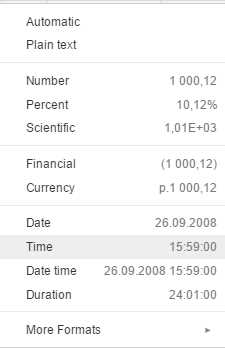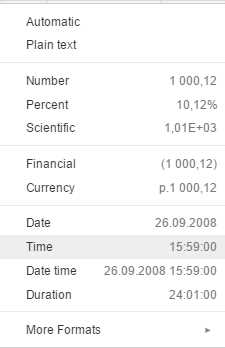
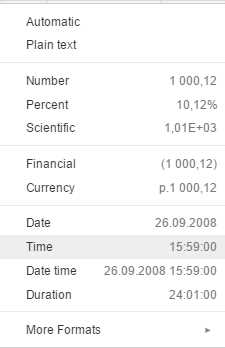
В программе Excel имеется множество функций, которые упрощают работу с датами и временем. Одними из наиболее полезных функций являются EDATE и EOMONTH. Обе эти функции позволяют выполнять сложные операции с датами и временем, что может быть особенно полезно при анализе данных или составлении финансовых отчетов.
Функция EDATE используется для добавления или вычитания определенного количества месяцев к указанной дате. Это может быть полезно, когда необходимо рассчитать дату доставки или срок окончания проекта на основе имеющейся информации. Функция позволяет автоматически рассчитывать новую дату, что существенно упрощает процесс планирования и учета временных промежутков.
Функция EOMONTH, с другой стороны, позволяет определить последний день месяца для указанной даты. Это может быть полезно, когда необходимо рассчитать срок оплаты счета или определить крайний срок подачи документов. Функция облегчает работу с календарем и помогает избежать ошибок при расчетах.
В общем, функции EDATE и EOMONTH значительно упрощают работу с датами и временем в Excel. Они позволяют автоматически выполнять сложные операции, такие как расчет новой даты на основе указанного количества месяцев или определение последнего дня месяца. Эти функции могут быть особенно полезны при составлении отчетов, планировании и анализе данных. Настоящие профессионалы Excel не могут обойтись без них.
Что такое функции EDATE и EOMONTH в Excel и как они работают?
Функция EDATE используется для добавления или вычитания заданного числа месяцев к определенной дате. Она принимает два аргумента: начальную дату и количество месяцев, которое нужно прибавить или вычесть. Она автоматически учитывает количество дней в каждом месяце и обрабатывает високосные годы.
Функция EOMONTH позволяет найти последний день месяца для определенной даты или определить дату, отстоящую определенное количество месяцев от начальной даты. Она также принимает два аргумента: начальную дату и количество месяцев.
Помимо этого, обе функции могут быть комбинированы с другими функциями даты и времени для выполнения более сложных операций. Например, функцию EDATE можно использовать вместе с функцией TODAY для автоматического обновления дат в таблице или с функцией IF для выполнения условных действий на основе даты.
В целом, функции EDATE и EOMONTH предоставляют удобные инструменты для работы с датами и временем в Excel и могут быть использованы в различных сценариях, от расчета сроков платежей до анализа временных рядов данных.
Работа функции EDATE в Excel
Чтобы использовать функцию EDATE, необходимо передать два аргумента: исходную дату и количество месяцев для добавления или вычитания. При этом, положительное значение второго аргумента добавляет месяцы к исходной дате, а отрицательное значение вычитает месяцы.
Например, если у нас есть дата 01.01.2020 и мы хотим добавить 3 месяца, то результатом работы функции EDATE будет 01.04.2020. Если мы хотим вычесть 2 месяца из этой же даты, то результатом будет 01.11.2019.
Функция EDATE может быть полезна в различных ситуациях, связанных с работой с датами. Она позволяет легко и удобно вычислять будущие или прошлые даты, добавлять или вычитать месяцы, что может быть полезно при составлении графиков, планировании или анализе временных рядов.
Как работает функция EOMONTH
Когда функция EOMONTH применяется к конкретной дате, она возвращает дату, соответствующую последнему дню месяца, указанного ранее. Например, если в ячейке указана дата 1 июня 2022 года, функция EOMONTH вернет 30 июня 2022 года, так как это день, следующий за последним днем июня.
Функция EOMONTH может быть полезна в различных сценариях, например, при рассчете сроков платежей или определении количества дней между двумя датами. Она также может использоваться в формулах для автоматического обновления дат каждый месяц или для создания отчетов, основанных на данных из определенного месяца.
Примеры использования функции EOMONTH:
- Определение даты последнего рабочего дня месяца для выплаты зарплаты.
- Расчет срока действия договора на основе указанной даты начала.
- Определение количества дней между двумя датами с помощью функции DATEDIF и EOMONTH.
Функция EOMONTH является удобным инструментом для работы с датами и временем в Excel, который помогает автоматизировать рутинные задачи и облегчить анализ данных на основе дат. При использовании этой функции важно убедиться, что формат даты в ячейке правильно задан, чтобы получить корректные результаты.
Использование функции EDATE в Excel
Функция EDATE в Excel представляет собой мощный инструмент для работы с датами и временем. С помощью этой функции можно легко изменять дату на указанное количество месяцев вперед или назад.
Функция EDATE принимает два основных аргумента: исходную дату и количество месяцев, на которое нужно изменить дату. Она возвращает новую дату, соответствующую указанному смещению.
Преимуществом функции EDATE является ее гибкость. Она позволяет не только изменять дату на целое количество месяцев, но и работать с датами, выраженными в виде десятичной дроби. Это особенно полезно при расчете процентного отношения отрезка времени относительно года или другого периода.
Например, если вы хотите узнать, какой будет дата через 3 месяца после 30 сентября 2022 года, вы можете использовать функцию EDATE таким образом: =EDATE(DATE(2022,9,30), 3). Excel вернет вам 31 декабря 2022 года.
Таблица ниже демонстрирует использование функции EDATE для изменения даты на заданное количество месяцев:
| Исходная дата | Количество месяцев | Новая дата |
|---|---|---|
| 01.01.2022 | 2 | 01.03.2022 |
| 15.04.2022 | -1 | 15.03.2022 |
| 20.07.2022 | 0.5 | 20.12.2022 |
Как видно из таблицы, функция EDATE позволяет легко и эффективно изменять даты в Excel. Она может быть использована в различных сферах, включая финансовые и бухгалтерские расчеты, планирование проектов и анализ данных.
Как использовать функцию EDATE для добавления или вычитания месяцев к дате
Для использования функции EDATE, вам необходимо указать два аргумента: первый аргумент — исходная дата, к которой вы хотите добавить или вычесть месяцы, а второй аргумент — количество месяцев, которое вы хотите добавить или вычесть. Функция EDATE затем возвращает новую дату, которая получается путем изменения месяца, но сохраняет оригинальный день.
Например, если у нас есть исходная дата 01.01.2022, и мы хотим добавить к ней 3 месяца, мы можем использовать функцию EDATE следующим образом:
=EDATE(«01.01.2022»;3)
Результатом будет новая дата 01.04.2022, где месяц был изменен на апрель, но день остался тем же.
Функция EDATE также может быть использована для вычитания месяцев от исходной даты. Например, если у нас есть исходная дата 01.01.2022, и мы хотим вычесть из нее 2 месяца, мы можем использовать функцию EDATE следующим образом:
=EDATE(«01.01.2022»;-2)
Результатом будет новая дата 01.11.2021, где месяц был изменен на ноябрь, но день остался тем же.
Примеры использования функции EDATE в Excel
Функция EDATE в Excel представляет собой мощный инструмент для работы с датами. Она позволяет изменять даты, добавляя или вычитая определенное количество месяцев. Ниже приведены несколько примеров использования этой функции.
Пример 1: Расчет срока действия кредита.
Предположим, у вас есть кредит, который вы берете на 5 лет. Чтобы узнать дату окончания срока действия этого кредита, можно использовать функцию EDATE. Например, если начало кредита — 1 января 2022 года, то формула будет выглядеть следующим образом:
| Дата начала кредита | Дата окончания кредита |
|---|---|
| 01.01.2022 | =EDATE(A2, 60) |
Функция EDATE добавляет 60 месяцев к дате начала кредита и выдает дату окончания кредита — 1 января 2027 года.
Пример 2: Расчет срока выполнения проекта.
Если у вас есть проект, который займет определенное количество месяцев, функция EDATE может быть использована для расчета даты его завершения. Например, если проект должен быть завершен за 10 месяцев с даты начала 1 июля 2022 года, вы можете использовать следующую формулу:
| Дата начала проекта | Дата окончания проекта |
|---|---|
| 01.07.2022 | =EDATE(A2, 10) |
Функция EDATE добавляет 10 месяцев к дате начала проекта и выдает дату его окончания — 1 мая 2023 года.
Пример 3: Расчет возраста.
Функция EDATE также может быть полезна для расчета возраста на основе даты рождения. Например, если у вас есть дата рождения 15 мая 1990 года, вы можете использовать следующую формулу для расчета текущего возраста:
| Дата рождения | Возраст |
|---|---|
| 15.05.1990 | =DATEDIF(A2, TODAY(), «y») & » лет» |
Функция DATEDIF используется в этом примере для расчета разницы между датой рождения и текущей датой в годах. Результат будет выглядеть, например, так: «32 лет».
Использование функции EOMONTH в Excel
Одно из основных применений функции EOMONTH — определение последнего дня месяца для выполнения расчетов или построения отчетов с временными данными. Например, с помощью данной функции можно легко определить, сколько дней осталось до конца месяца или сколько дней прошло с начала года.
Функция EOMONTH также предоставляет возможность выполнения сложных операций с датами, таких как добавление или вычитание определенного количества месяцев к указанной дате. Например, с помощью этой функции можно легко определить дату через 3 месяца после указанной или дату, отстоящую на 6 месяцев назад.
Кроме того, функция EOMONTH может быть использована для построения сводных таблиц с помощью других функций Excel. Например, использование данной функции в сочетании со строкой дат позволяет создавать гибкие отчеты, основанные на временных интервалах.
Вопрос-ответ:
Что такое функция EOMONTH в Excel?
Функция EOMONTH в Excel используется для вычисления последнего дня месяца на основе указанной даты. EOMONTH возвращает серию дат, которая представляет собой последние дни каждого месяца в указанном количестве месяцев до или после определенной даты.
Какой синтаксис у функции EOMONTH в Excel?
Синтаксис функции EOMONTH выглядит следующим образом: EOMONTH(начальная_дата, число_месяцев), где начальная_дата — это дата, для которой нужно вычислить последний день месяца, а число_месяцев — это количество месяцев до или после начальной_даты.
Как использовать функцию EOMONTH в Excel?
Для использования функции EOMONTH в Excel, необходимо выбрать ячейку, в которой будет находиться результат, ввести формулу =EOMONTH(начальная_дата, число_месяцев) и нажать клавишу Enter. Например, чтобы получить последний день текущего месяца, можно использовать формулу =EOMONTH(TODAY(), 0).
В чем преимущества использования функции EOMONTH в Excel?
Использование функции EOMONTH в Excel позволяет автоматически вычислять последний день месяца на основе указанной даты. Это может быть полезно, например, при составлении финансовых отчетов или планов бюджета, где важно знать конкретную дату окончания месяца.